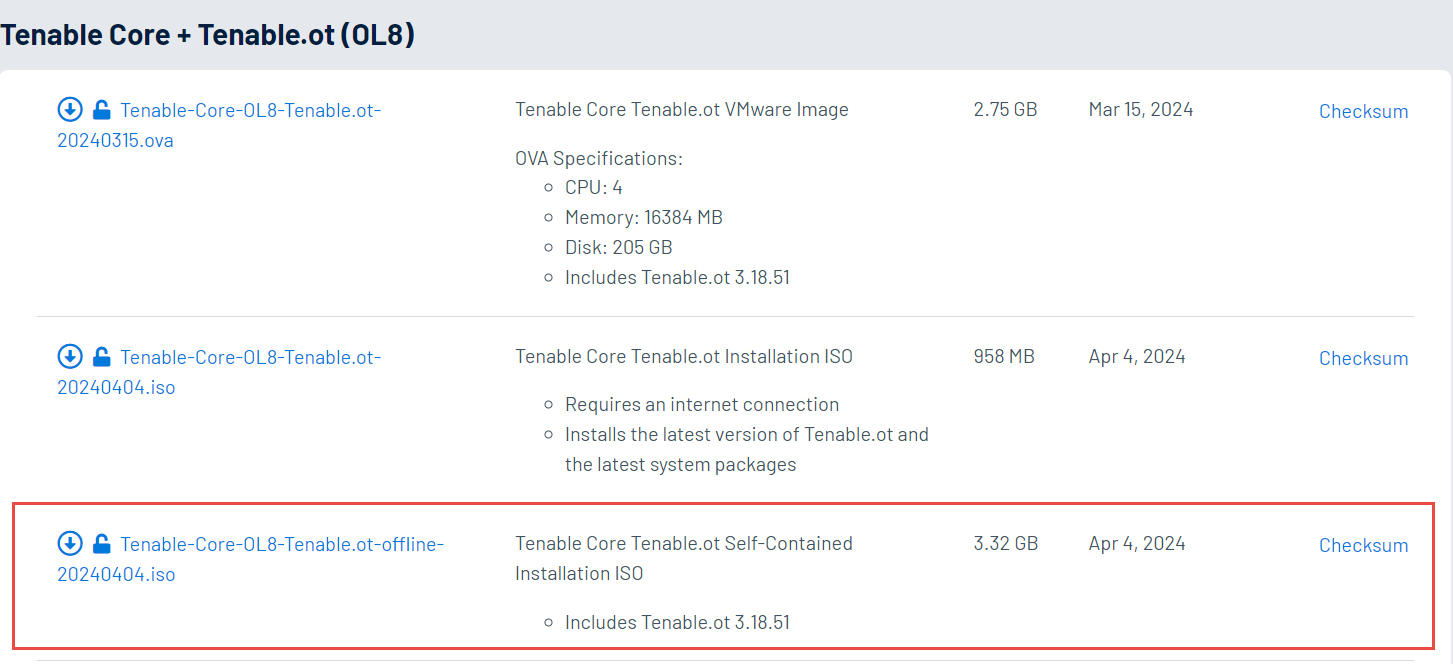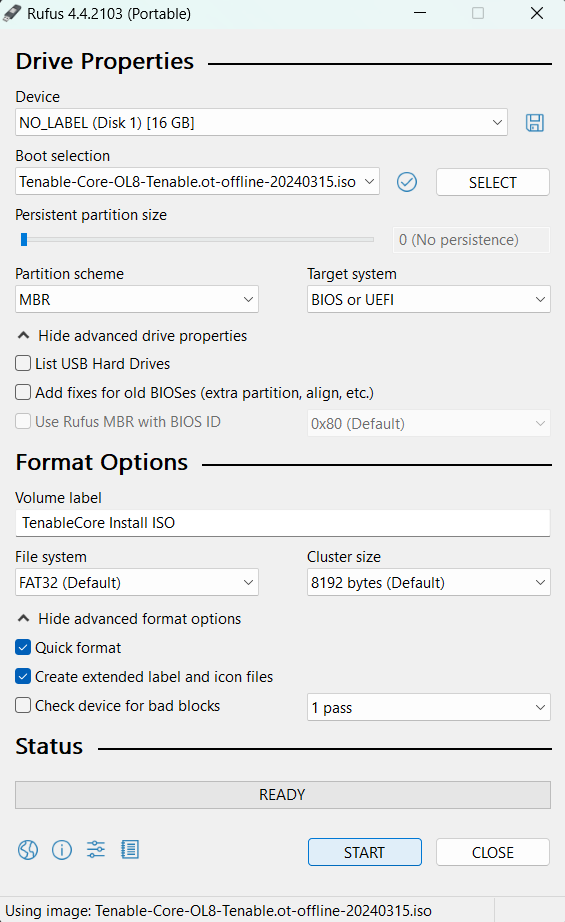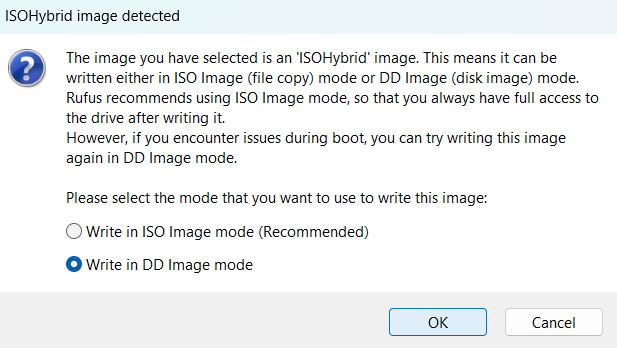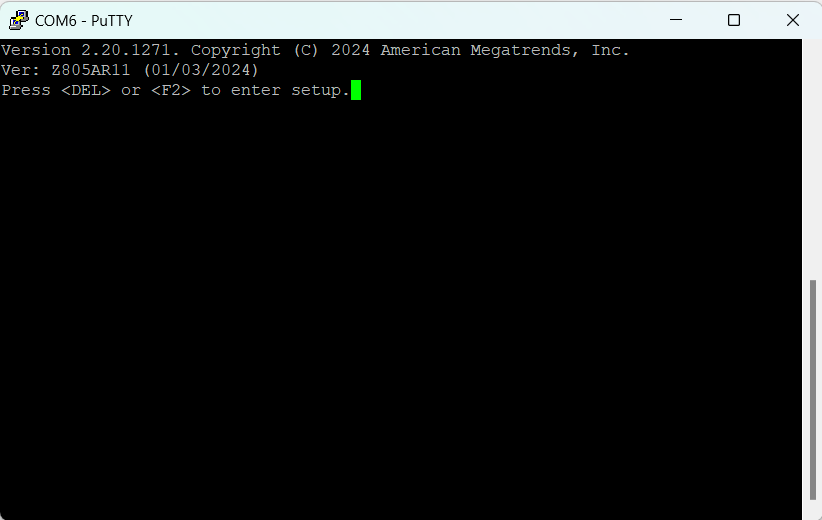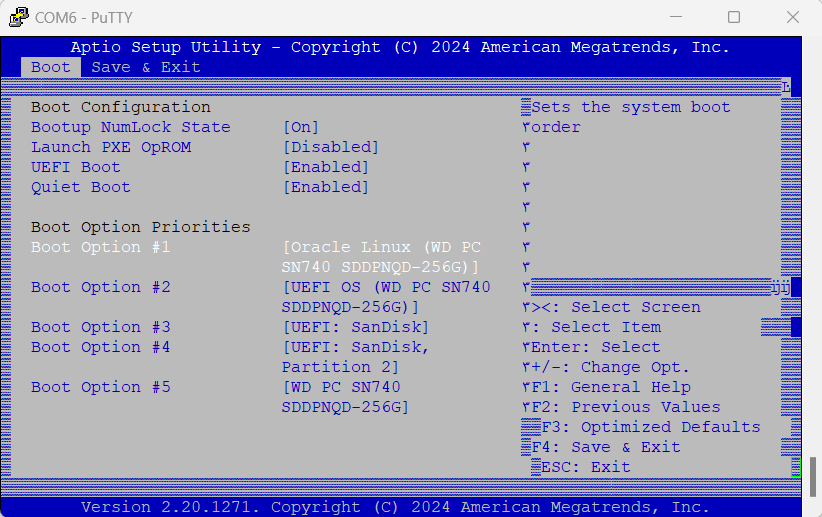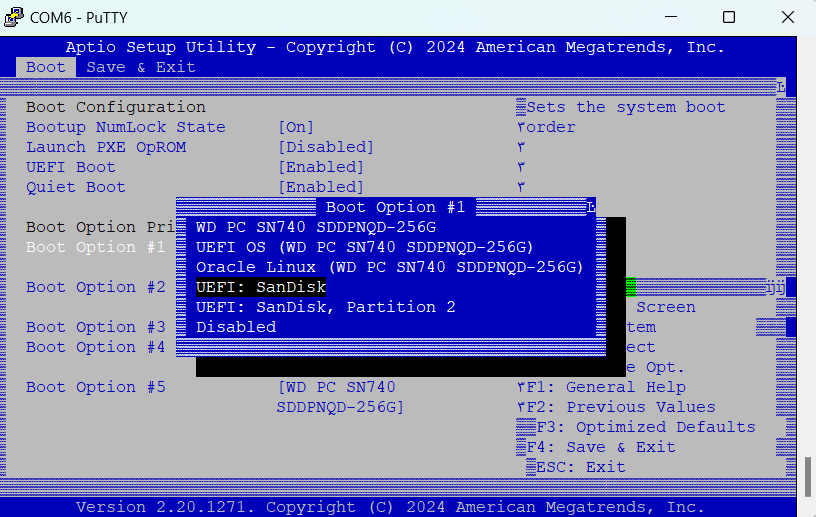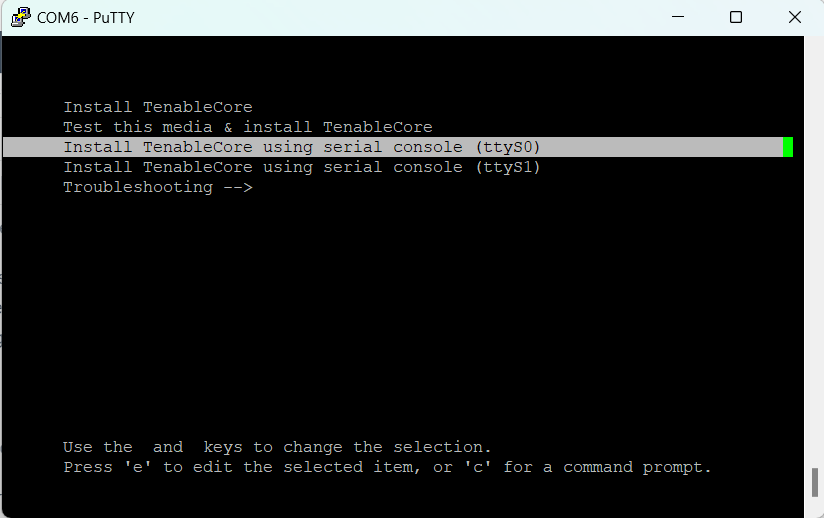在 Tenable 提供的硬件上执行 Tenable Core + Tenable OT Security 全新安装
Tenable Core + OT Security 是 Tenable 提供的官方硬件上预安装的开箱即用功能。在某些情况下,建议进行全新安装(也称为“重新刷新”)。
开始之前
确保您具有以下项目:
-
用于格式化和创建可引导 USB 闪存驱动器的应用程序,例如 Rufus。
-
串行电缆。
-
串行终端应用程序,例如 PuTTY。
-
大于 8 GB 的 USB 驱动器。
要安装 Tenable Core + OT Security ISO 文件,请执行以下操作:
-
从 Tenable 下载页面下载最新的离线 ISO 文件。
-
将 USB 驱动器插入 PC,然后在 DD 模式下将 ISO 写入到闪存驱动器中。
-
完成后,将 USB 驱动器插入 OT Security 设备上的 USB 端口。
-
通过控制台串行接口连接到设备(传输速率为 115200 bps,8N1 配置),然后打开电源。
-
出现提示时,按 <DEL> 进入设置程序。
-
在系统设置中,使用箭头键导航至“启动”部分。
-
选择“启动选项 #1”,并将其更改为您的 USB 驱动器。
注意:使用统一可扩展固件接口 (UEFI) 选项。注意:您可以使用“一次性启动”(如果设备支持该功能)。 -
在“保存并退出”部分,选择“保存更改并重置” 。
-
设备重新启动后,当出现提示时,选择“使用串行控制台 (ttyS0) 安装 TenableCore”,这可确保将安装输出推送到设备的串行控制台连接。
注意:如果您的硬件支持监视器输出(VGA 和 HDMI),则可以选择“安装 TenableCore”选项。在这种情况下,安装输出会显示在您连接的监视器上。允许设备完成安装。系统可能会多次重新启动。出现登录提示时,即表示安装完成。按照设计,某些设备上的系统可能会在安装完成后关闭。
注意:即使在出现登录提示之后,系统也可能会执行少量安装过程。Tenable 建议您等待几分钟,然后再启动 Tenable Core 安装向导。 -
请仅在安装完成后拔出 USB 驱动器。
后续操作